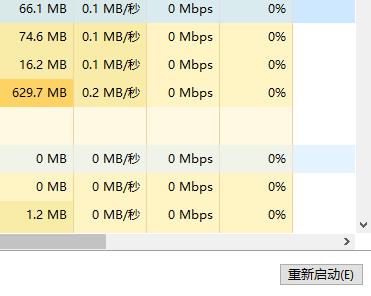win11右下角状态栏没反应怎么办?win11右下角状态栏没反应问题解析
更新日期:2023-09-01 22:05:47
来源:网友投稿
win11右下角状态栏没反应怎么办?我们在使用win11系统的时候右下角的状态栏没有反应怎么办?下面就让本站来为用户们来仔细的介绍一下win11右下角状态栏没反应问题解析吧。
![]()
Windows 11 Insider Preview Build 22631.2265iso镜像下载 [电脑系统]
大小:5.40 GB 类别:其他版本 立即下载win11右下角状态栏没反应问题解析
1、首先按下快捷键“ctrl+Alt+Delete”键,打开任务管理器。
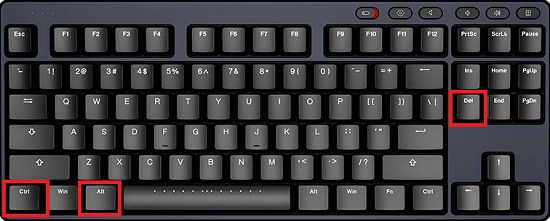
2、然后进入默认的“进程”。
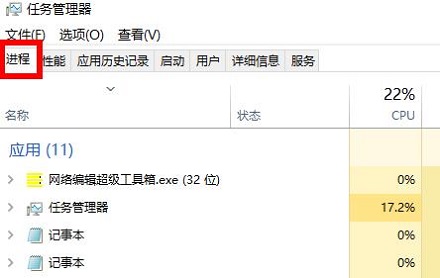
3、随后找到一个叫“windows资源管理器”进程。
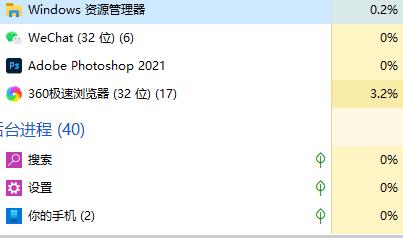
4、最后再点击右下角的“重新启动”即可。